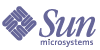
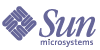
| |
| Sun Java Enterprise System 2004Q2 Installationshandbuch | |
Kapitel 6
Installieren von Software im stillen ModusDieses Kapitel enthält die folgenden Abschnitte:
Stille Installation – ÜbersichtDie stille Installation bietet sich für die Installation von Java Enterprise System auf mehreren Hosts mit ähnlichen Konfigurationen an. Für die stille Installation muss das Installationsprogramm einmal ausgeführt werden, damit die von Ihnen in einer Statusdatei angegebenen Werte erfasst werden können. Bei der Statusdatei mit Ihren Antworten handelt es sich um eine Liste mit Parametern. Jeder Parameter steht hierbei für eine Eingabeaufforderung oder ein Feld.
Im Anschluss können Sie das Installationsprogramm auf zahlreichen Hosts ausführen und hierbei dieselbe Statusdatei als Eingabe verwenden. Durch diesen Prozess wird eine Konfiguration über mehrere Hosts in Ihrem Unternehmen hinweg propagiert.
Wenn Sie bereits viel Erfahrung im Umgang mit den Java Enterprise System-Komponenten gesammelt haben, sind Sie möglicherweise daran gewöhnt, Statusdateien manuell zu erstellen. Diese Methode kann bei der Installation, der Konfiguration oder dem Serverstart zu Problemen führen.
Richtlinien für eine erfolgreiche stille Installation:
- Stellen Sie sicher, dass Sie die Aufgaben in der Checkliste vor der Installation ausgeführt haben, bevor Sie mit dem Installationsprogramm eine Statusdatei erstellen.
- Lassen Sie die Erstellung der Statusdatei durch das Installationsprogramm durchführen, wie unter Erstellen einer Statusdatei beschrieben.
Erstellen Sie keine ursprüngliche Statusdatei. Eine Statusdatei, die vom Installationsprogramm erstellt wird, nutzt die Abhängigkeitsprüfung und die Meldung von Fehlern (in Echtzeit) des Installationsprogramms.
- Speichern Sie eine Kopie der Statusdatei, bevor Sie Bearbeitungsvorgänge durchführen.
- Die einzige Änderung, die Sie an Parametern durchführen sollten, ist die Bearbeitung ihrer Werte.
- Halten Sie sich bei der Bearbeitung der Werte an diese Richtlinien:
- Beachten Sie Ursprungstypen und -formate und behalten Sie sie bei, wenn Sie die neuen Werte eingeben. Beispiel:
- Ersetzen Sie jeden Wert, den Sie löschen. Wenn es sich um einen erforderlichen Parameter handelt, könnten sonst Installation oder Konfiguration fehlschlagen.
- Behalten Sie Groß-/Kleinschreibung des ursprünglichen Werts bei.
Erstellen einer StatusdateiZum Erstellen einer Statusdatei müssen Sie zunächst das Installationsprogramm ausführen. Verwenden Sie dafür entweder die grafische oder die textbasierte Oberfläche und befolgen Sie die Anweisungen in Kapitel 4, „Installieren von Software über die grafische Oberfläche“ oder in Kapitel 5, „Installieren von Software über die textbasierte Oberfläche“. Es ist besonders wichtig sicherzustellen, dass die in der Checkliste vor der Installation angegebenen Aufgaben ausgeführt wurden.
So erstellen Sie eine Statusdatei
- Zum Erstellen einer Statusdatei führen Sie das Installationsprogramm aus, ohne die Software zu installieren. Verwenden Sie die folgende Syntax zur Angabe des Pfadnamens der Statusdatei:
./installer [-no] [-nodisplay] -saveState [statefile]
Hierbei gilt Folgendes:
- Befolgen Sie die Anweisung in einem der folgenden Abschnitte, je nachdem, ob Sie eine Statusdatei über die grafische oder die textbasierte Oberfläche erstellen:
- Navigieren Sie durch die Bildschirme des Installationsprogramms.
Wenn Sie auf die Eingabeaufforderungen des Installationsprogramms reagieren, zeichnet es Ihre Eingaben in der Statusdatei auf. Nach Abschluss der Installation steht die Statusdatei im von Ihnen angegebenen Verzeichnis zur Verfügung. Nun sind Sie bereit zum Erstellen von Kopien der Statusdatei und zum Bearbeiten der Werte für unterschiedliche Computer, auf denen Java Enterprise System still installiert werden soll.
Bearbeiten der StatusdateiVor der Durchführung einer stillen Installation müssen Sie die Statusdatei bearbeiten, um sicherzustellen, dass lokale Parameter, wie Host-Name, Domänenname, IP-Adresse und andere Einstellungen, für die Computer richtig sind, auf denen die Installation vorgenommen wird.
Möglicherweise müssen Sie auch den Statusdateischlüssel ändern, wenn Sie die Installation auf einer Betriebssystemplattform beabsichtigen, die von der abweicht, unter der Sie die Statusdatei erstellt haben.
Dieses Kapitel umfasst die folgenden Abschnitte:
Bearbeiten lokaler Parameter
In der nachfolgenden Tabelle sind Parameter aufgelistet, die Sie möglicherweise bearbeiten müssen, je nachdem, welche Produktkomponenten Sie installiert haben. Die zu bearbeitenden Parameter werden auch durch die Einrichtung Ihres Computers bestimmt. So befindet sich der Computer, auf dem Sie die Statusdatei erstellt haben, möglicherweise in derselben Domäne wie der Computer, auf dem Sie die Installation vornehmen.
Eine Beschreibung der einzelnen Parameter finden Sie in Kapitel 3, „Zusammenstellung von Installations- und Konfigurations-Informationen.“
Erstellen einer für die Plattform geeigneten Statusdatei-ID
Eine Statusdatei kann nur auf einem Computer mit derselben Plattform ausgeführt werden, auf der die Statusdatei erstellt wurde, es sei denn, die Statusdatei-ID wird manuell bearbeitet. Für folgende Plattformen gibt es unterschiedliche Arten von Statusdatei-IDs:
Es gibt zwei Methoden, die Statusdatei dahin gehend zu bearbeiten, dass sie auf einer Plattform ausgeführt werden kann, die von der abweicht, auf der sie erstellt wurde.
So erstellen Sie eine Statusdatei-ID mithilfe des Installationsprogramms
Bei dieser Methode wird eine Statusdatei-ID erstellt, indem das Installationsprogramm auf der Plattform ausgeführt wird, auf der die stille Installation durchgeführt werden soll.
- Wenn Sie nicht als root angemeldet sind, melden Sie sich als „superuser“ an.
- Begeben Sie sich zu dem Verzeichnis, in dem sich das Installationsprogramm befindet:
cd installer-dir
- Führen Sie das Installationsprogramm mit der Option -id aus.
./installer -id
Durch diesen Befehl wird eine verschlüsselte ID erstellt.
- Kopieren Sie die ID und fügen Sie den Wert in die Statusdatei ein, wie den Wert für die Parameter STATE_BEGIN und STATE_DONE.
Nachfolgend sehen Sie ein Beispiel einer Statusdatei-ID in einer Statusdatei:
[STATE_BEGIN Sun Java(tm) Enterprise System f31c7e86a64605bc5b9b629931a30b275a0eb447]
.
.
.
[STATE_DONE Sun Java(tm) Enterprise System f31c7e86a64605bc5b9b629931a30b275a0eb447]
So erstellen Sie eine Statusdatei-ID mithilfe von plattformspezifischen Verteilungsdateien
Mit dieser Methode wird eine Statusdatei-ID mithilfe der Java Enterprise System-Verteilungsdateien für eine bestimmte Plattform erstellt. Die Java Enterprise System-Verteilungs-DVD enthält alle plattformspezifischen Verteilungen. Diese Methode funktioniert auch, wenn Sie eine einzelne plattformspezifische Verteilung heruntergeladen haben.
- Begeben Sie sich zum plattformspezifischen .install-Verzeichnis:
cd platform/.install
Hierbei kann es sich beim Wert für platform um Solaris_sparc, Solaris_x86 oder Linux_x86 handeln.
- Geben Sie zur Erstellung der ID für eine bestimmte Plattform die nachfolgenden Befehle ein:
- Kopieren Sie die ID und fügen Sie den Wert in die Statusdatei ein, wie den Wert für die Parameter STATE_BEGIN und STATE_DONE.
Nachfolgend sehen Sie ein Beispiel einer Statusdatei-ID in einer Statusdatei:
Ausführen des Installationsprogramms im stillen ModusFühren Sie das Installationsprogramm auf dem Computer aus, der über dasselbe Betriebssystem verfügt wie der Computer, auf dem Sie die Statusdatei erstellt haben. Wenn dies nicht möglich ist, lesen Sie den Abschnitt Erstellen einer für die Plattform geeigneten Statusdatei-ID.
Dieses Kapitel umfasst folgende Anweisungen:
Sollten bei der Deinstallation Fehler auftreten, lesen Sie Kapitel 11, „Problembehebung“.
So führen Sie das Installationsprogramm im stillen Modus aus
- Öffnen Sie auf dem Host, auf dem die Java Enterprise System-Komponenten installiert werden sollen, ein Terminal-Fenster.
- Wenn Sie nicht als root angemeldet sind, melden Sie sich als „superuser“ an.
- Begeben Sie sich zu dem Verzeichnis, in dem sich das Installationsprogramm befindet.
cd installer-directory
- Starten Sie das Installationsprogramm mit folgenden Optionen:
./installer -nodisplay -noconsole -state statefile
wobei
Die Ausführung der stillen Installation kann geraume Zeit in Anspruch nehmen, abhängig von Anzahl und Typ der Komponenten, die Sie installieren. Während der Ausführung des Installationsprogramms können Sie den Fortschritt überwachen, indem Sie auf Änderungen im Installationsprotokoll achten.
So überwachen Sie den Fortschritt einer im stillen Modus durchgeführten Installation
- Ändern Sie in einem Terminal-Fenster mithilfe des Befehls cd das Verzeichnis für die Protokolldatei, d. h., /var/sadm/install/logs auf Solaris und /var/opt/sun/install/logs auf Linux.
- Suchen Sie nach den Protokolldateien für die aktuelle Installation.
Es gibt zwei Protokolldateien. Die gemeinsam genutzten Komponenten werden zuerst installiert und anschließend die anderen Produktkomponenten. Die Namen der beiden Protokolldateien basieren auf folgendem Format:
Java_Enterprise_System_Shared_Component_Install.datetimestamp Java_Enterprise_System_install.Bdatetimestamp
Die Variable timestamp gibt an, wann das Protokoll erstellt wurde. Sie weist das Format MMddhhmm auf, wobei Folgendes gilt:
- Mithilfe des Befehls tail können Sie Meldungen anzeigen, während diese in die Protokolle geschrieben werden. Halten Sie sich hierbei an folgendes Format:
tail -f log-file-name
Weitere SchritteAm Ende dieses Kapitels sollte der auf das Installationsprogramm bezogene Teil der Java Enterprise System-Installation abgeschlossen sein. Fahren Sie mit Konfiguration nach der Installation und Start fort, um Anweisungen zur Konfiguration der Produktkomponenten für Ihre Systemumgebung zu erhalten.
Wenn Sie den anderen Administratoren in Ihrem Unternehmen ein Installations-Image zur Verfügung stellen möchten, lesen Sie unter Einrichtungsanweisungen für Netzwerkinstallation nach.